Cum se instalează Android pe netbook sau laptop
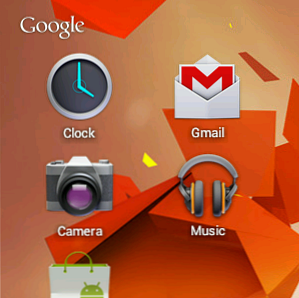
Actualizat pe data de 15 noiembrie 2016 de către Riley J. Dennis.
Acum puteți rula Android pe netbook sau laptop. Indiferent dacă doriți să jucați cu sistemul de operare mobil al Google sau să dați viață unui alt dispozitiv abandonat, Android-x86 oferă tuturor o modalitate de a instala Android pe computerele Intel.
E rapid. Chiar mai bine: cea mai recentă versiune de Android-x86 vine cu acces la Magazin Google Play. Aceasta înseamnă că puteți încerca aplicații Android înainte de a vă decide să cumpărați un dispozitiv Android.
Heck, netbook-ul tău ar putea deveni dispozitivul tău Android.
V-am arătat cum să instalați sistemul de operare Chrome pe computerele neacceptate Utilizați sistemul de operare Chrome pe computerele neacceptate Cu Chromium OS Lime Utilizați sistemul de operare Chrome pe computerele neprotejate Cu Chromium OS Lime Asemenea acestei idei de sistem de operare Chrome, dar nu doriți să scoateți bani pentru un Chromebook ? Vești bune! Chromium Lime aduce experiența sistemului de operare Chrome la un număr imens de laptopuri și netbook-uri, datorită ... Citește mai mult, dar unii dintre voi v-ați plâns că este puțin mai mult decât un browser. Bineînțeles, asta ar trebui să fie tot OS Chrome, dar înțeleg dezamăgirea. Android, cred, este ceva mai interesant. Cu acces la sute de mii de aplicații, este versatil, iar integrarea sa cu ecosistemul Google este mult mai profundă decât cea a sistemului de operare Chrome.
Nu este deloc complicat să instalați, mai ales dacă ați instalat o anumită formă de Linux în trecut. Să mergem prin acest proces, apoi să explorăm pe scurt Android pe netbook.
Pasul unu: Descărcați Androidx86
Pentru a începe, accesați pagina proiectului Androidx86. Aici puteți descărca o mulțime de versiuni diferite de Android. Pentru experiența tradițională a telefonului sau a tabletelor, alegeți cea mai recentă lansare oficială. În noiembrie 2016, Android 6.0 Marshmallow.

Dar există și o versiune a Remix OS disponibile Cum se instalează Android pe PC cu Remix OS 3.0 Cum se instalează Android pe PC Cu Remix OS 3.0 Remix OS 3.0 permite utilizatorilor să instaleze Android pe aproape orice hardware. Ca și Linux, Remix rulează excelent pe hardware lent sau mai vechi, deci, dacă aveți un PC vechi, readuceți-l la viață cu Remix ... Read More, care este o versiune forked de Android făcut special pentru computere. S-ar putea să aveți o experiență mai fluidă cu asta.
Asigurați-vă că pentru a afla dacă calculatorul dvs. are 32 biți sau 64 de biți Care este diferența dintre Windows 32-Bit și 64-Bit? Care este diferența dintre Windows 32-Bit și 64-Bit? Care este diferența dintre Windows pe 32 de biți și 64 de biți? Iată o explicație simplă și cum să verificați ce versiune aveți. Citiți mai multe înainte de a descărca unul dintre ele.
Pasul al doilea: Copiați pe o unitate Flash
Acum că ați găsit fișierul ISO de care aveți nevoie, este timpul să-l scrieți pe o unitate USB pentru a putea fi încărcat de la acesta. Există două programe principale pentru a face acest lucru: UNetBootIn Cum Pentru a instala Linux cu ușurință Utilizarea UNetbootin Cum Pentru a instala Linux cu ușurință Utilizarea UNetbootin Am discutat deja despre Linux și de ce ar trebui să încercați, dar probabil cea mai dificilă parte a obișnuit cu Linux îl primește în primul rând. Pentru utilizatorii de Windows, cea mai simplă cale este ... Citește mai mult, care este cross platform, și Linux Live Linux Live USB Creator: Ușor de boot Linux de pe unitatea dvs. flash Linux Live USB Creator: Linux boot cu ușurință de pe unitatea dvs. flash Citește mai mult, pentru Windows, dar foarte simplu.
Utilizați oricare preferați; trebuie doar să copiați conținutul ISO într-o unitate flash. Nu trebuie să fie uriaș: 1GB ar trebui să o facă.
Pasul trei: Instalați
Acum că ați primit unitatea USB, este timpul să faceți boot din ea. Veți vedea acest ecran de boot:

Dacă doriți doar să încercați Android, continuați și selectați modul LiveCD. Nu veți reuși să salvați nicio particularizare pe care o faceți, desigur, dar este o modalitate bună de a vedea cât de bine funcționează sistemul Android pe sistemul dvs..
Dacă preferați să instalați direct Android, continuați și alegeți “Instalare” opțiune. Nu există prea multe opțiuni pentru instalarea cu două boot-uri încorporate în programul de instalare, așa că trebuie avertizat: obținerea acestui lucru poate necesita anumite abilități din partea dvs. Consultați instrucțiunile de instalare Androidx86 pentru mai multe informații. Dacă nu vă pasă să vă pierdeți sistemul de operare curent, instalarea este simplă.
Opțional: Instalare pe cardul SD
Există o altă modalitate, desigur: puteți instala Android pe un card SD. Acest lucru nu va afecta orice sistem de operare pe care îl utilizați în mod obișnuit pe netbook-ul dvs., dar vă permite să păstrați în continuare aplicațiile și setările.
Veți avea nevoie de o unitate flash și de o cartelă SD pentru a face acest lucru: unitatea flash pentru a instala Android de pe și cardul SD pentru a instala Android pe.
Procesul este simplu: rulați programul de instalare, dar selectați cardul SD pe care îl instalați în loc de hard disk. Acest lucru nu va afecta unitatea primară a netbook-ului dvs., oferindu-vă un mediu curat dual-boot.
Android pe Netbook-ul tău
Deci, cum funcționează? Destul de bine. Puteți configura ecranul de pornire pentru a vă arăta oricum doriți, la fel ca pe un telefon sau tabletă. Am testat o versiune mai veche de Android (4.0 Ice Cream Sandwich) pentru o stabilitate imbunatatita si asa arata:

De asemenea, puteți să răsfoiți toate aplicațiile instalate pe computerul dvs.:

Multe capse Google sunt incluse, împreună cu o serie de alte utilități și jocuri. Cu acces la Magazinul Google Play, nu ezitați să descărcați și să încercați orice aplicație dorită, deși este posibil ca acestea să nu funcționeze perfect. Cu ajutorul Google Voice, am primit și mesaje SMS!
A funcționat pentru dvs.?
De ce să încerci asta? Mai întâi de toate: pentru că este distractiv. Sigur, nu este același lucru cu cumpărarea unei noi tablete Android, dar reluarea vieții într-un netbook în mod inaccesibil este, de asemenea, răcoros.
Ai lucrat cu Android pe netbook sau laptop? Spuneți-ne în comentariile! Și dacă ați făcut-o, spuneți-ne ce aplicații Android ați lucrat la el.
Explorați mai multe despre: Android Marshmallow, Netbook.


